PS制作丁达尔光线上帝光束的教程
来源:网络收集 点击: 时间:2024-05-10【导读】:
1.打开PS,置入需要处理的照片2.选择“通道”,按住“ctrl”点击RGB通道(提取高光)3.回到“图层”复制高光4.点击“滤镜”→“模糊”→“径向模糊”5.选择“缩放”拖动窗口定义发光的光源,点击确定即可工具/原料more系统:win10 (专业版)64位软件版本:Adobe Photoshop CC 2018方法/步骤1/5分步阅读 2/5
2/5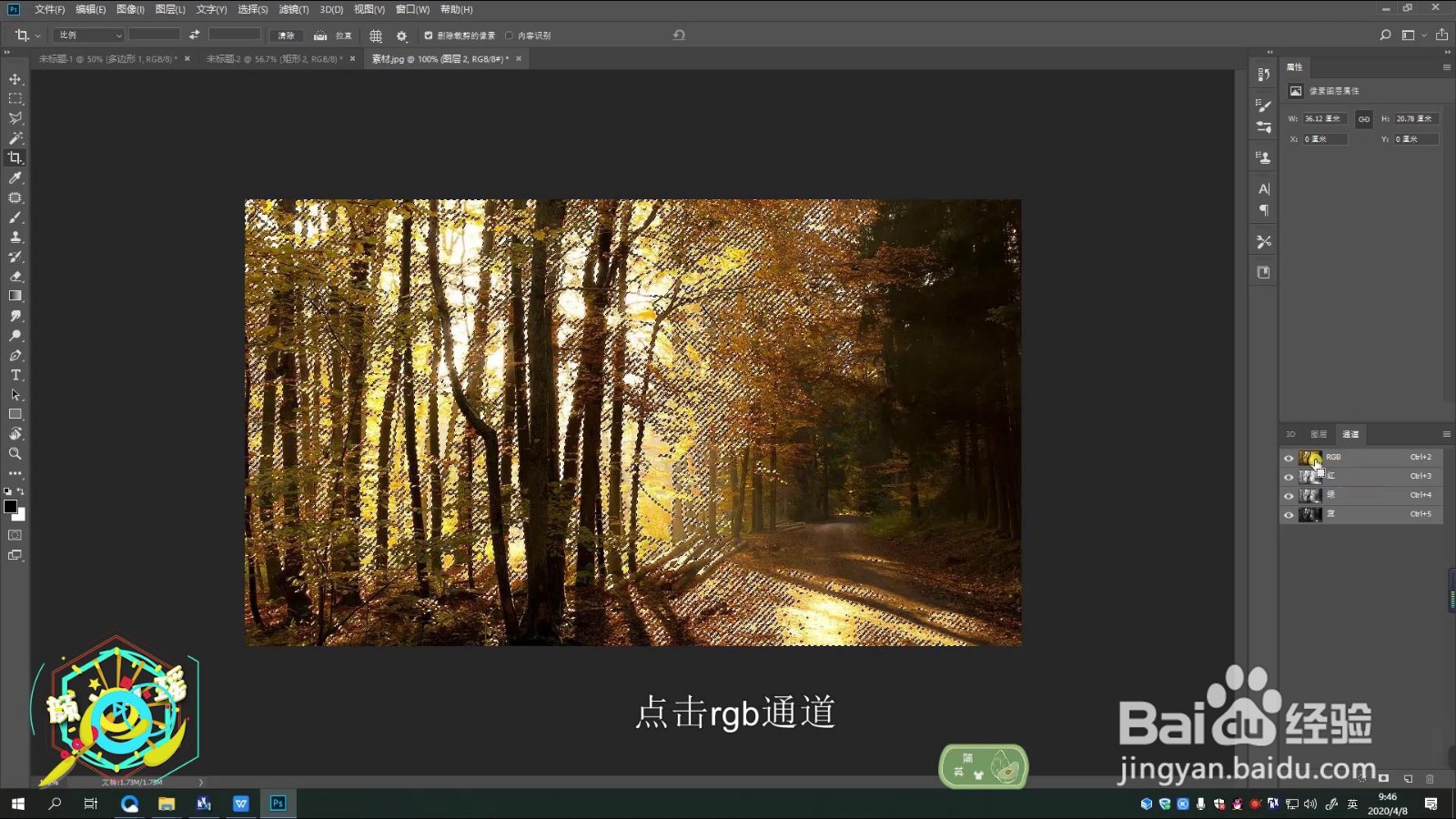 3/5
3/5 4/5
4/5 5/5
5/5 步骤总结:1/1
步骤总结:1/1 注意事项
注意事项
打开PS,置入需要处理的照片
 2/5
2/5选择“通道”,按住“ctrl”点击RGB通道(提取高光)
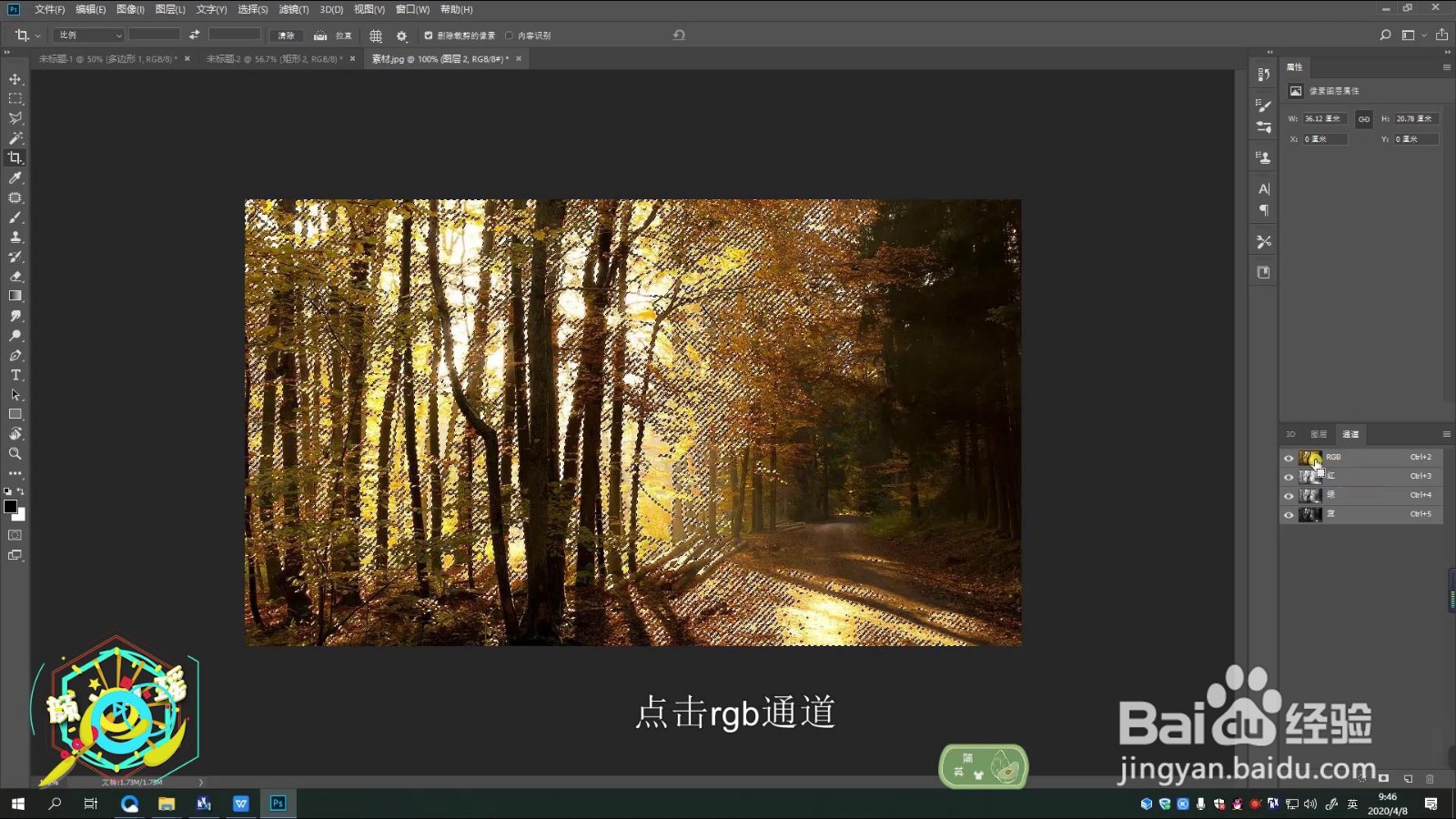 3/5
3/5回到“图层”复制高光
 4/5
4/5点击“滤镜”→“模糊”→“径向模糊”
 5/5
5/5选择“缩放”拖动窗口定义发光的光源,点击确定即可
 步骤总结:1/1
步骤总结:1/11.打开PS,置入需要处理的照片
2.选择“通道”,按住“ctrl”点击RGB通道(提取高光)
3.回到“图层”复制高光
4.点击“滤镜”→“模糊”→“径向模糊”
5.选择“缩放”拖动窗口定义发光的光源,点击确定即可
 注意事项
注意事项有不明白的欢迎留言,看到会第一时间回复,谢谢
PS丁达尔光线制作教程版权声明:
1、本文系转载,版权归原作者所有,旨在传递信息,不代表看本站的观点和立场。
2、本站仅提供信息发布平台,不承担相关法律责任。
3、若侵犯您的版权或隐私,请联系本站管理员删除。
4、文章链接:http://www.1haoku.cn/art_728777.html
上一篇:成都佛罗伦萨小镇攻略
下一篇:寻找贝恩怎么做
 订阅
订阅